Malware, ransomware en spyware zijn de afgelopen twee maanden toegenomen, dus u moet extra voorzichtig zijn met het beschermen van uw gegevens. Microsoft heeft dubbel tijd besteed aan het patchen van beveiligingsproblemen en nu heeft het er een prioriteit van gemaakt.
Windows Defender wordt ook vrij vaak bijgewerkt en biedt verbeterde bescherming tegen de nieuwe bedreigingen. Bovendien introduceert Microsoft in de volgende belangrijke functie-update, de nieuwe Windows 10 mei 2020-update, een nieuwe beveiligingsfunctie om uw pc te beschermen tegen mogelijk ongewenste applicaties op Windows 10..
De eerste regel van internetbeveiliging is dat u nooit apps met een slechte reputatie downloadt, waar u ze ook gratis vindt.
Dat komt omdat veel van hen gebundeld worden met mogelijk ongewenste applicaties (PUA) en als u ze uitvoert, zult u de gevolgen gaan zien: pop-upadvertenties, het systeem vertraagt en plotseling wordt de zoekmachine in uw browser gewijzigd.
Microsoft introduceert met Windows 10 mei 2020 een nieuwe op reputatie gebaseerde beveiligingsfunctie in de Windows Security-app. De nieuwe beveiligingsfunctie biedt bescherming tegen ongewenste apps, maar is momenteel niet standaard ingeschakeld.
Hoe kan ik mogelijk ongewenste apps op Windows 10 blokkeren??
Volg deze stappen als u de PUA-bescherming wilt inschakelen en deze wilt blokkeren in Windows 10:
1. Typ Reputation in het zoekvak van Windows en klik op het Op reputatie gebaseerde bescherming in de resultaten.
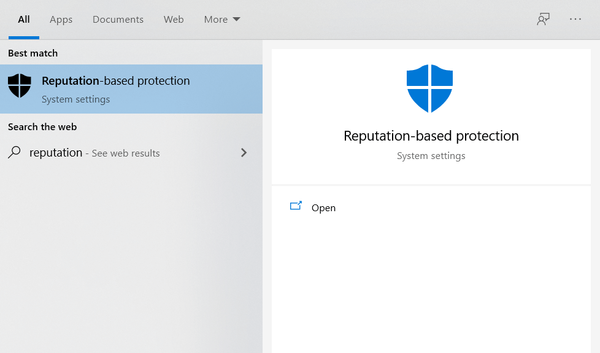
2. Klik vervolgens op App & browser control en de Reputation-based protection instellingen. Klik nu op de knop om de instelling voor het blokkeren van mogelijk ongewenste apps AAN te zetten, zoals in de onderstaande afbeelding.
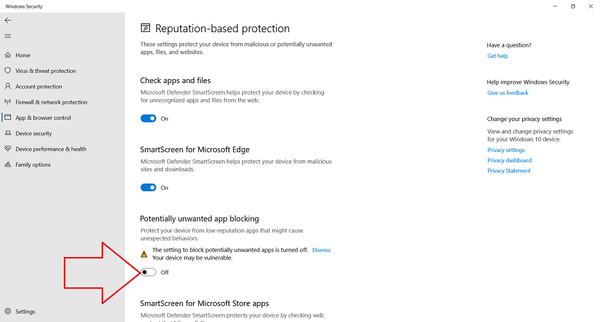
Zodra u de functie inschakelt, blokkeert de Windows Security-app adware, cryptocurrency-mijnwerkers en andere ongewenste scam-apps die kunnen worden gebundeld met uw gratis softwaredownloads.
Met de Windows Security-app kunt u ook PUA-bescherming beheren en apps, downloads of beide blokkeren of toestaan. Het is goed om te weten dat deze functie ook is opgenomen in de Microsoft Edge-browsers, dus Windows Defender scant automatisch op PUA terwijl de app wordt gedownload in de browser.
Voor de op Chromium gebaseerde Microsoft Edge moet u de PUA-bescherming handmatig inschakelen. Open gewoon de Edge-instellingen en ga naar het gedeelte Privacy en services. Blader vervolgens naar beneden totdat u Services vindt en schakel het Blokkeer mogelijk ongewenste applicaties keuze.
We hebben echt geprobeerd enkele bekende duistere adware-apps te downloaden om te zien hoe het gaat en het werkt nog niet echt.
Als u vragen of suggesties heeft, laat deze dan achter in de opmerkingen hieronder.
- Microsoft Windows Defender
- veiligheid
 Friendoffriends
Friendoffriends



